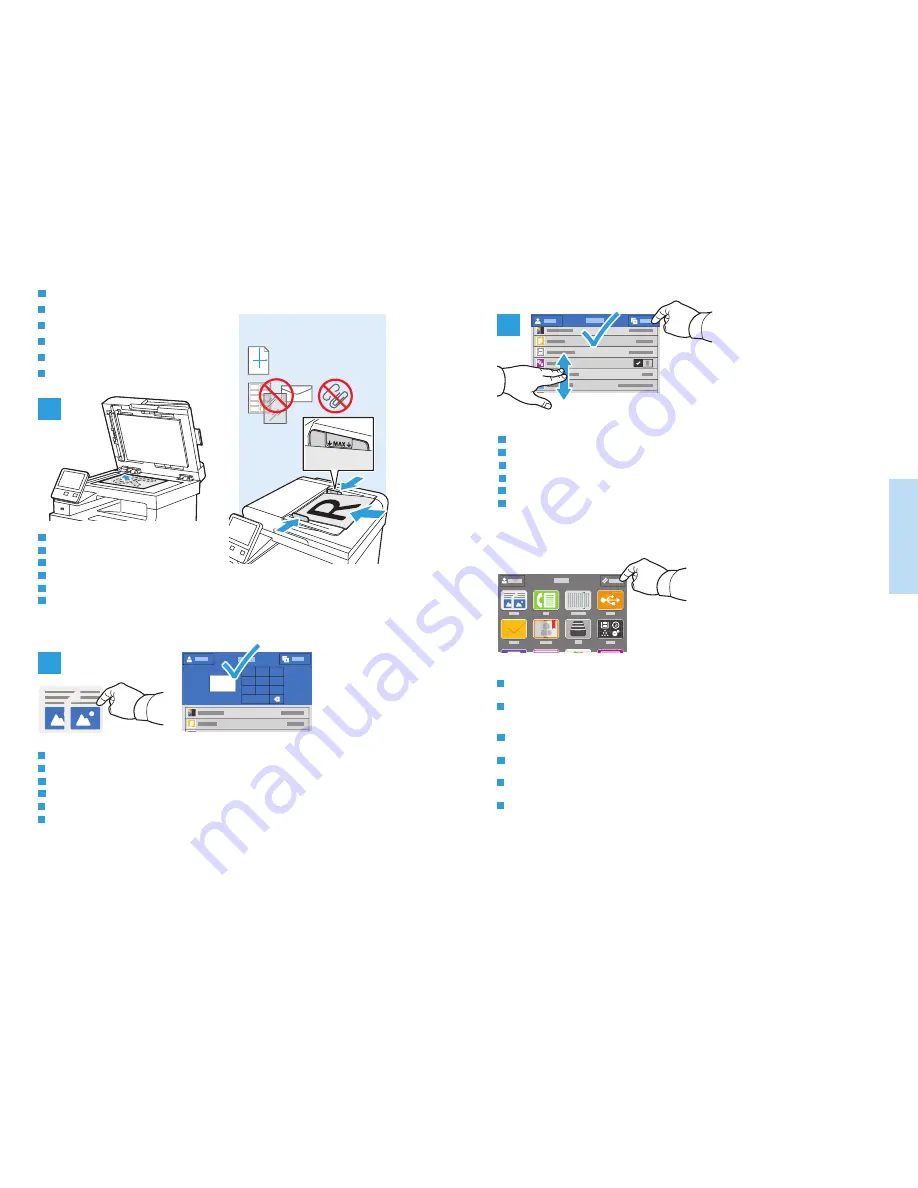
10
www.xerox.com/office/WC6515support
Co
py
in
g
Copi
e
1
60–125 g/m
2
(16–32 lb. Bond)
Y
X
2
1
2
3
4
5
6
7
8
9
0
1
3
0
X: 140–216 mm (5.5–8.5 in.)
Y: 140–356 mm (5.5–14.0 in.)
IT
DE
FR
ES
PT
EN
Load the original images.
Chargez les images initiales.
Caricare le immagini originali.
Vorlagen einlegen.
Coloque las imágenes originales.
Coloque as imagens originais.
Basic Copying
Copie standard
Copia di base
Einfacher Kopierbetrieb
Copia básica
Cópia básica
IT
DE
FR
ES
PT
EN
Touch
Copy and select the number of copies desired.
Sélectionnez
Copier puis le nombre de copies souhaitées.
Toccare
Copia e selezionare il numero di copie desiderate.
Kopieren antippen und die Auflage auswählen.
Toque
Copiar y seleccione el número de copias deseado.
Selecione
Cópia e depois o número de cópias desejadas.
IT
DE
FR
ES
PT
EN
Select settings from the list, then touch
Start.
Choisissez les paramètres dans la liste, puis sélectionnez
Démarrer.
Selezionare le impostazioni dall'elenco e toccare
Avvio.
Einstellungen in der Liste auswählen, dann
Start antippen.
Seleccione las opciones de la lista y toque
Comenzar.
Selecione as configurações na lista e depois toque em
Iniciar.
FR
IT
DE
ES
PT
EN
IT
DE
FR
ES
PT
EN
Note: Settings from previous users remain for a short time. To clear the temporary settings in all apps, on the Home
screen, touch
Reset.
Remarque : les paramètres saisis par d’autres utilisateurs sont conservés pendant une courte période de temps. Pour
supprimer les paramètres temporaires dans toutes les applications, sélectionnez
Réinitialiser dans l’écran de la page
d’accueil.
Nota: Le impostazioni degli utenti precedenti rimangono per un breve periodo di tempo. Per cancellare tutte le
impostazioni temporanee in tutte le app, sulla schermata Home page, toccare
Ripristina.
Hinweis: Einstellungen von vorherigen Benutzern bleiben vorübergehend bestehen. Zum Löschen der temporären
Einstellungen in allen Apps in der Startanzeige
Zurücksetzen antippen.
Nota: las opciones de los usuarios anteriores se mantienen durante un breve periodo de tiempo. Para borrar las
opciones temporales de todas las aplicaciones, vaya a Pantalla principal y toque
Restablecer.
Nota: as configurações de usuários anteriores permanecem ativas por um algum tempo. Para limpar as
configurações temporárias em todos os aplicativos, na tela Dispositivo, toque em
Reinicializar.




































